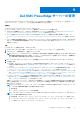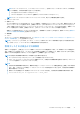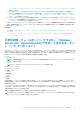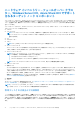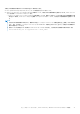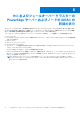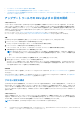Users Guide
Table Of Contents
- Dell EMC OpenManage Integration with Microsoft Windows Admin Centerバージョン2.0 ユーザーズ ガイド
- 目次
- OpenManage Integration with Microsoft Windows Admin Centerの概要
- OpenManage Integration with Microsoft Windows Admin Centerをお使いになる前に
- Dell EMC OpenManage Integration with Microsoft Windows Admin Centerに必要なポート
- Dell EMC PowerEdgeサーバーの管理
- フェールオーバー クラスター、Azure Stack HCI、Windows Server HCIクラスターの管理
- HCIおよびフェールオーバー クラスターのPowerEdgeサーバーおよびノードのiDRACの詳細の表示
- OpenManage Integration拡張機能による、PowerEdgeサーバー、およびWindows Server HCIクラスター、Azure Stack HCIクラスター、フェールオーバー クラスターのノードのアップデート
- Azure Stack HCIクラスターの統合された展開とアップデート
- OpenManage Integrationスナップインを使用した、Azure Stack HCIクラスター向けのフル スタック クラスター対応アップデート
- トラブルシューティング
- Dell EMC PowerEdgeサーバーの世代の特定
- Dell EMC へのお問い合わせ
- 用語集
- 付録
ハードウェア インベントリー - フェールオーバー クラス
ター、Windows Server HCI、Azure Stack HCI でサポート
されるターゲット ノード コンポーネント
フェールオーバー クラスター、Windows Server HCI、Azure Stack HCI のノードにインストールされているハードウェアおよびファ
ームウェア コンポーネントに関する情報を表示できます。これを表示するには、Dell EMC OpenManage Integration で、[インベン
トリー]を選択します。最新のハードウェア インベントリー情報を表示するには、[インベントリー]タブの右上隅にある[更新]
をクリックします。
フェールオーバー クラスター、Windows Server HCI、Azure Stack HCI のノードの、次のターゲット ノード コンポーネントのハー
ドウェア インベントリーが表示されます。
● システム
● ファームウェア
メモ: ファームウェア インベントリーの下では、複数のポートを使用する一部のネットワーク デバイスに対して、該当す
るファームウェア バージョンがすべてのポートで同一であるため、そのファームウェア バージョンのシングル ポートのみ
が表示されます。
● CPU
● アクセラレーター
● メモリ
メモ: Intel [DIMM]メモリーはアイコンで[IntelPersistent]として識別されます。
● ストレージコントローラ
ストレージ コントローラー内の物理ディスクを表示するには、[関連するディスク]で、[ディスクの表示]リンクをクリック
します。物理ディスクは[物理ディスク]タブに表示されます。
● ストレージ エンクロージャ
メモ: ストレージ エンクロージャ、ファームウェア インベントリー、およびメモリー コンポーネントのいくつかの属性に
ついての情報は、次の場合は利用できないことがあります。
○ YX2X および YX3X モデルの PowerEdge サーバー。
○ 3.30.30.30 より前のバージョンの iDRAC を搭載した YX4X モデルの PowerEdge サーバー。
メモ: ストレージ エンクロージャの PCIe SSD バックプレーンでは、ほとんどの属性値を使用できます。
● ネットワークデバイス
● 物理ディスク
ディスクの追加プロパティを表示するには、ディスクを選択し、[詳細なプロパティ]をクリックします。関連付けられている
ストレージ コントローラーを表示するには、[詳細なプロパティ]の下にあるストレージ コントローラーのリンクをクリック
します。関連付けられているストレージ コントローラーが[ストレージ コントローラー]タブに表示されます。物理ディスク
が CPU に接続されている場合、[詳細なプロパティ]のストレージ コントローラーのリンクは使用できません。
物理ディスクを識別するには、ディスク LED を点滅したり、点滅解除したりすることができます。詳細については、「物理ディ
スクの LED 点滅および点滅解除」を参照してください。
● 電源装置
● ファン
ターゲット ノードの iDRAC 詳細を表示するには、「HCI およびフェールオーバー クラスターの PowerEdge サーバーおよびノード
の iDRAC の詳細の表示 、p. 18」を参照してください。
メモ: [インベントリー]の下では、ターゲット ノードで 2、3 個のコンポーネントの値が使用できなくなる可能性があるた
め、そのターゲット ノード コンポーネントの属性値が空白で表示されます。
物理ディスクの点滅および点滅解除
ノードを選択してから物理ディスクを選択し、[点滅]をクリックして物理ディスク上の LED の点滅を有効にします。LED は物理
ディスクの状態を表します。物理ディスクの点滅によって、データ センター内の故障した物理ディスクを特定したり、識別したり
することができます。物理ディスクの点滅を無効にするには、ディスクを選択して[点滅解除]をクリックします。クラスターで
は、選択したノードの点滅または点滅解除操作は、別のノードで点滅または点滅解除操作を使用する前に完了している必要があり
ます。
16 フェールオーバー クラスター、Azure Stack HCI、Windows Server HCI クラスターの管理